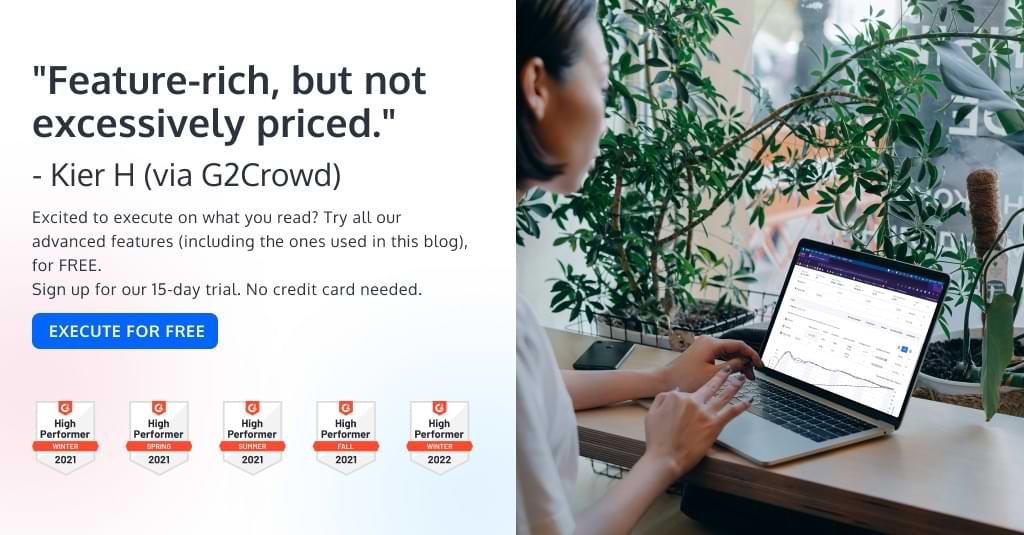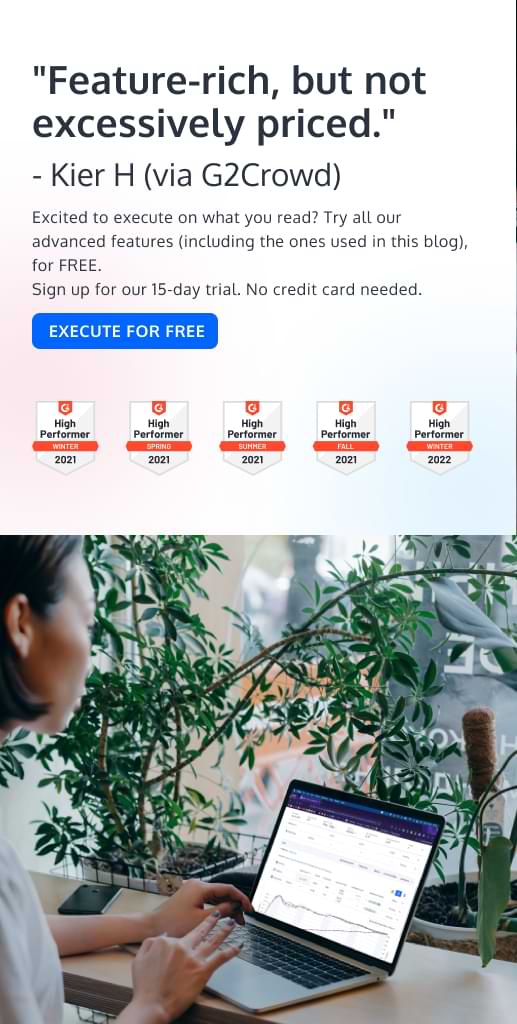Esperienze GA4 e Convert: suggerimenti per una transizione fluida
Pubblicato: 2022-12-20
GA4 ha apportato una serie di modifiche che incidono sul modo in cui gli ottimizzatori analizzano i risultati dei test. La nostra chat di supporto ha recentemente visto un afflusso di domande su GA4 mentre le persone cercano di capire cosa significhi per loro questa nuova versione di GA.
Ormai, probabilmente avrai sentito che Google ritirerà la versione esistente di Google Analytics (Universal Analytics (UA)) nel luglio 2023 a favore di GA4. Ciò significa che Google smetterà di supportare e tracciare UA, che è stato lo strumento di reporting predefinito per milioni di siti Web dal 2012. Google afferma che i dati storici di Universal Analytics saranno ancora disponibili per "almeno sei mesi" oltre la data di ritiro a luglio 2023.
Nota: le proprietà UA 360 riceveranno un anno aggiuntivo che terminerà il 1° luglio 2024.
Anche se luglio 2023 può sembrare un sacco di tempo, dovresti già iniziare a prepararti a spostare i tuoi dati di test A/B da UA a GA4.
Questo articolo spiega cosa sta cambiando, perché sarai interessato, come spostare i tuoi dati A/B su GA4 e infine come utilizzarli.
- GA4: Cosa lo rende diverso?
- Quali sono le opzioni per i tester A/B?
- 1. Adotta GA4
- 2. Passa a un'altra piattaforma di analisi
- 3. Implementare una soluzione di analisi on-premise
- Come integrare GA4 con la tua piattaforma di test A/B
- Come inviare i dati delle esperienze di conversione a GA4
- 1. Crea una proprietà GA4
- 2. Aggiungi un Web Data Stream alla tua nuova proprietà GA4
- 3. Aggiungi i codici di monitoraggio
- 4. Invia i dati convertiti al livello dati GTM
- 5. Crea la variabile Data Layer ID esperimento in GTM
- 6. Creare la variabile Variation Name Data Layer in GTM
- 7. Crea un nuovo tag GTM e il suo attivatore di accensione
- 8. Registrare le definizioni personalizzate in GA4
- 9. Seleziona Converti dati nei rapporti GA4
- Come inviare dati VWO a GA4
- Come inviare dati in modo ottimale a GA4
- Come inviare i dati di Google Optimize a GA4
- Come inviare dati Kameleoon a GA4
- Come inviare i dati delle esperienze di conversione a GA4
- Dati di test A/B GA4: come utilizzarli?
- Crea segmenti per ottenere informazioni più approfondite
- Crea canalizzazioni personalizzate per demistificare il comportamento degli utenti durante l'intera canalizzazione
- Invia i tuoi dati di test A/B a Fogli Google
- Prossimi passi
Siamo già stati qui. Non è la prima volta che passiamo da una versione GA a un'altra.
È stato facile passare da GA Classic Analytics (ga.js) a Universal Analytics (analytics.js). Tutto ciò che serviva era aggiornare il codice di monitoraggio sul tuo sito web.
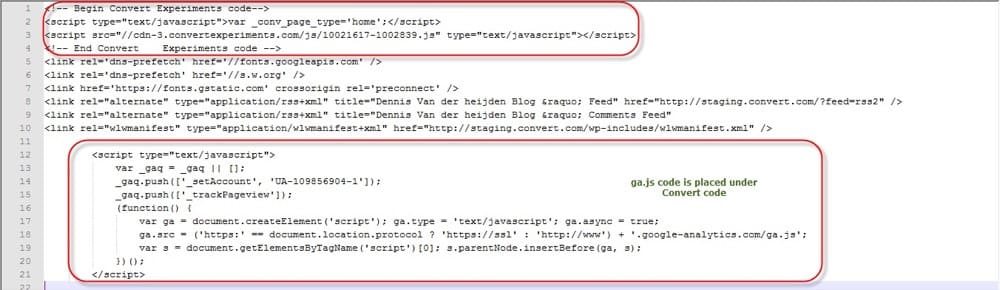
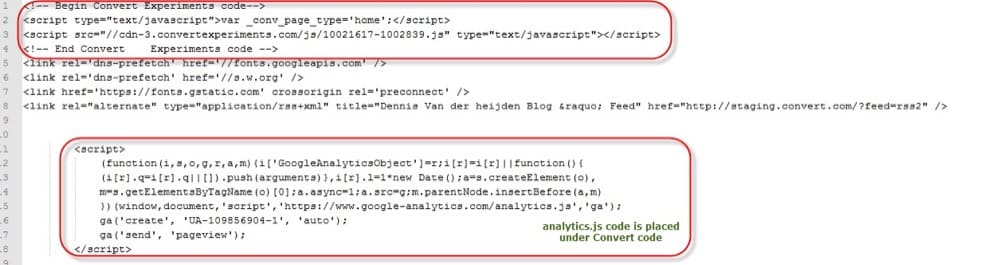
I tuoi dati erano gli stessi. L'esperienza dell'utente, le statistiche, ecc. Erano essenzialmente le stesse. Anche l'integrazione con la tua piattaforma di test A/B è stata un gioco da ragazzi. Sono bastati pochi clic per iniziare a inviare i dati dei test A/B a UA.
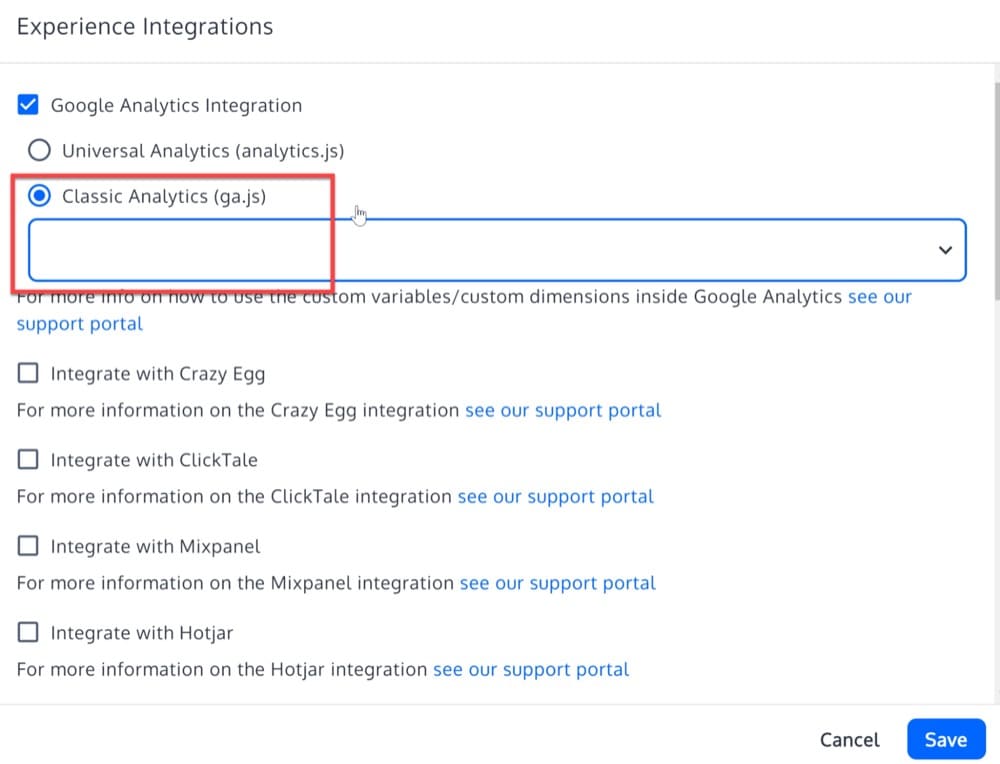
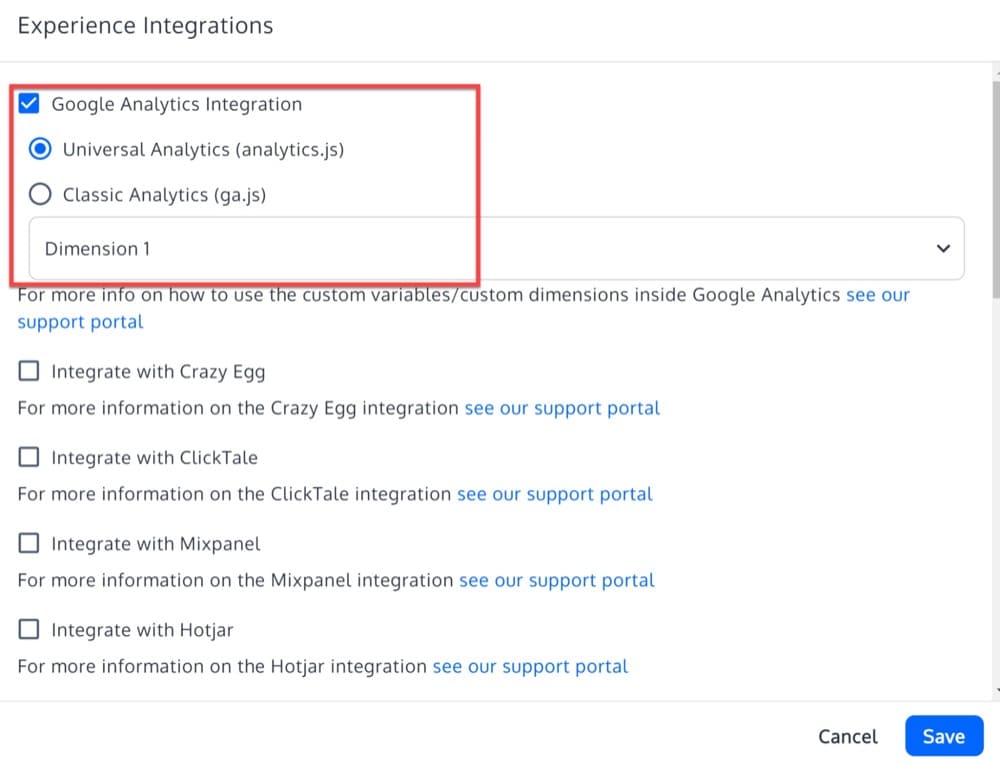
La situazione è diversa questa volta.
GA4: Cosa lo rende diverso?
Se hai giocato con GA4, probabilmente hai visto quanto siano drasticamente diverse le cose.
Per cominciare, non troverai nessuno dei rapporti a cui sei abituato. Poiché GA4 è altamente personalizzabile, puoi personalizzare ciò che appare sulla tua dashboard principale.
Ecco uno screenshot della dashboard di GA4 dopo l'accesso. ( Nota: puoi accedere all'account demo di Google qui .)
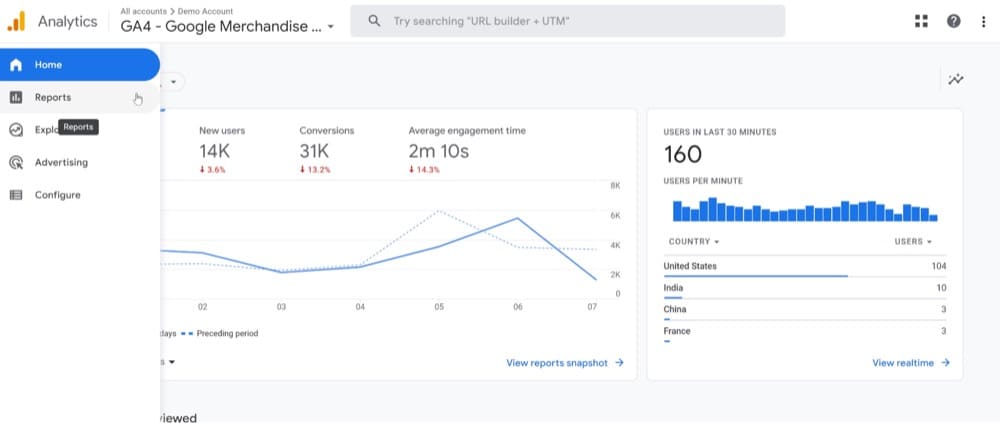
Pubblico e Acquisizione sono stati sostituiti con Home, Report, Esplora, Pubblicità o Configura nella barra laterale sinistra. (Più qualche altra opzione se disponi dell'accesso come editor dell'account).
Ci sono cinque distinzioni fondamentali tra GA4 e UA:
| Analisi universale (UA) | Google Analytics 4 (GA4) | ||||||||||||||||
|---|---|---|---|---|---|---|---|---|---|---|---|---|---|---|---|---|---|
| Misurazione | Basato sulla sessione | Flessibile basato su eventi | |||||||||||||||
| Segnalazione | Limitato su piattaforme e dispositivi | Completamente abilitato su piattaforme e dispositivi | |||||||||||||||
| Debug | Nessun rapporto DebugView disponibile | Rapporto DebugView disponibile | |||||||||||||||
| Privacy / Anonimizzazione IP | Può essere abilitato/disabilitato | Abilitato per impostazione predefinita: non è possibile disabilitarlo a causa delle leggi sulla privacy | |||||||||||||||
| Automazione | Limitato | Basato sull'apprendimento automatico |
- Invece delle sessioni o delle visualizzazioni di pagina, GA4 tiene traccia degli eventi . Di conseguenza, puoi determinare quali "eventi" sono più importanti per la tua attività.
- Con le complete funzionalità di reporting cross-device e cross-platform offerte da GA4, puoi monitorare il modo in cui ciascun utente interagisce con la tua app o il tuo sito web. Ciò fornisce una migliore comprensione dell'impatto del marketing.
- Una nuova funzionalità, DebugView , consente un esame più dettagliato dei dati in entrata (senza la necessità di attendere ore). I report in tempo reale erano disponibili in UA, ma questi non erano i migliori per la risoluzione dei problemi e il debug dei problemi di tracciamento.
- UA raccoglieva regolarmente indirizzi IP dagli utenti. Poiché un indirizzo IP è considerato un'informazione di identificazione personale (PII), protetta dalla legge, si trattava di una violazione del GDPR. Al fine di migliorare la privacy degli utenti, Google Analytics ha abilitato l'opzione di anonimizzazione IP, che ha reso anonime le ultime 3-4 cifre degli indirizzi IP degli utenti. Tuttavia, l'anonimizzazione dell'IP non era semplice da usare, richiedeva l'attivazione manuale da parte degli utenti e la modifica del codice di codifica. In GA4, l'anonimizzazione IP è attivata per impostazione predefinita e non può essere disattivata . Ciò significa che GA4 non terrà traccia degli indirizzi IP degli utenti né sarà in grado di rintracciarli.
- Piuttosto che riferire solo sugli eventi passati, GA4 utilizza l'automazione e l'intelligenza artificiale per fornire informazioni predittive . Le aziende possono utilizzare questi dati per fare previsioni, rivolgersi a nuovi segmenti di pubblico e altro ancora.
Quali sono le opzioni per i tester A/B?
Se utilizzi UA insieme ai dati dei test A/B, dovrai prendere accordi su come e dove tenere traccia delle prestazioni A/B del tuo sito web. Dovrai anche agire per preservare i tuoi dati perché non saranno compatibili e non saranno disponibili per te (se non li salvi) oltre luglio 2023.
Ci sono tre alternative tra cui scegliere, ciascuna spiegata di seguito (4 se la tua squadra sceglie una strategia ibrida che combina le opzioni 2 e 3).
1. Adotta GA4
Questo è il caso della maggior parte delle persone. Prendere la decisione di migrare a GA4 e prendere le precauzioni necessarie per mantenere l'integrità dei dati e la misurazione continua.
In qualità di utente GA4, sarai incaricato di identificare le lacune di misurazione e aggiornare i KPI per colmarle. Oltre a formare il tuo team sulla nuova interfaccia GA4, dovresti anche iniziare a raccogliere i dati (ora) per le esigenze di reporting annuale.
Tutti i team CRO che utilizzano UA avranno probabilmente bisogno di più tempo e formazione per abituarsi alla nuova struttura perché l'interfaccia in GA4 è molto diversa dalla precedente.
2. Passa a un'altra piattaforma di analisi
Sempre più aziende stanno passando a strumenti di analisi alternativi. I nostri consigli di seguito includono due alternative di analisi open source che possono anche essere integrate con la tua piattaforma di test A/B.
- Matomo
Simile a Google Analytics, Matomo è un'applicazione di analisi web con un'ampia gamma di funzioni.
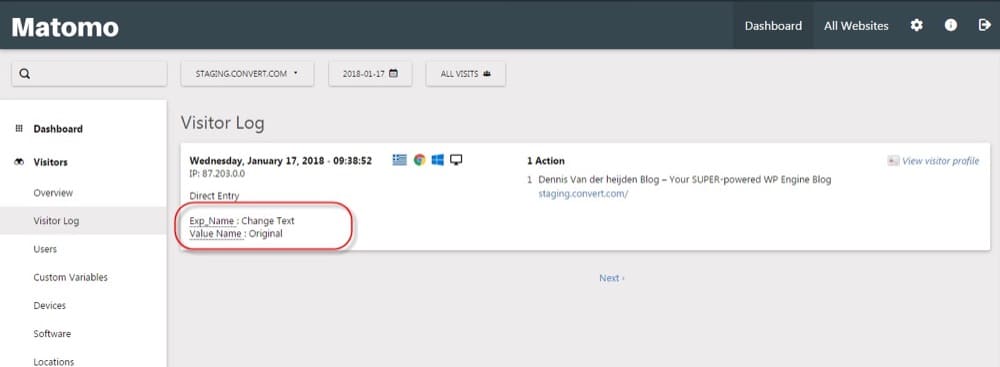
- Plausibile
Un'interfaccia compatta e semplice che offre le metriche e i report essenziali rende Plausible adatto alla maggior parte degli utenti.
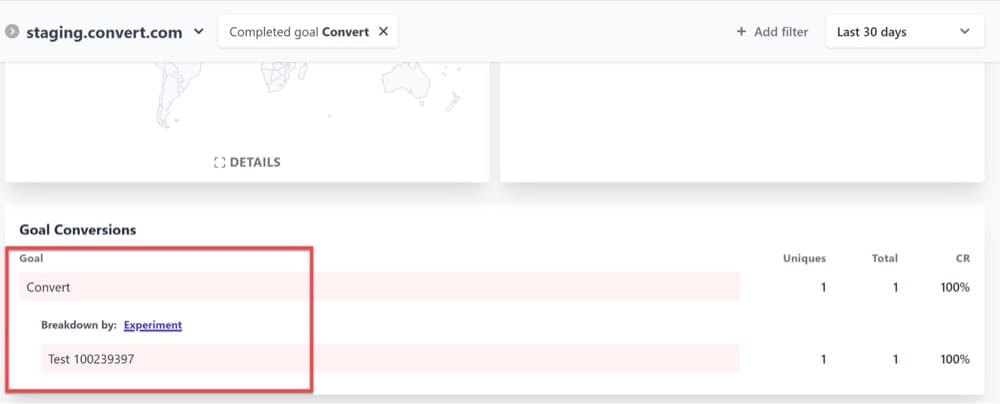
3. Implementare una soluzione di analisi on-premise
Le soluzioni di analisi on-premise possono offrire maggiore utilità, privacy e conformità a seconda di come vengono utilizzate. Piattaforme come Matomo e Countly consentono l'implementazione on-premise, il che significa che la tua azienda conserva TUTTI i dati dei visitatori anziché inviarli a Google Analytics (o qualsiasi altro strumento di terze parti).
Se combini un pacchetto di analisi on-premise con strumenti come Looker, PowerBI o altre piattaforme digitali di proprietà, puoi accedere istantaneamente ai dati di numerosi team e risorse.
Nota: tieni presente che questa soluzione richiede una sostanziale collaborazione tra sviluppo e progettazione.
Come integrare GA4 con la tua piattaforma di test A/B
Se hai scelto di adottare GA4, in questa sezione spiegheremo come utilizzarlo insieme ai tuoi dati A/B.
Per approfondire davvero il modo in cui gli sforzi di test A/B stanno influenzando l'esperienza degli utenti, i tester devono essere in grado di avere una visione ampia di come gli utenti interagiscono con un sito, un'app o materiali di marketing.
Ed è esattamente ciò che GA4 ti consente di fare.
Utilizzando la funzione di segmentazione degli utenti in GA4, puoi confrontare e valutare il modo in cui le persone utilizzano il tuo sito in generale invece di analizzare solo gli obiettivi specifici su cui ti sei concentrato durante il test A/B.
La capacità di andare oltre questi obiettivi per studiare il comportamento degli utenti in modo più ampio è fondamentale per comprendere l'esperienza digitale complessiva, anche se gli obiettivi primari e secondari presi di mira dalla tua esperienza A/B serviranno come base per qualsiasi ricerca sui test A/B.
Ad esempio, con quale frequenza i visitatori che hanno effettuato la conversione nel tuo test hanno visitato il tuo sito Web o effettuato acquisti? Con quali materiali di marketing è più probabile che interagiscano? La risposta di un utente al test è stata diversa se il suo precedente comportamento sul sito web era diverso o se aveva visualizzato diversi prodotti nei tre mesi precedenti il test?
Questi sono i tipi di richieste che saranno molto più semplici da esplorare all'interno di GA4.
Utenti di Convert Experiences, continuate a leggere per scoprire come integrare GA4 con Convert Experiences.
Come inviare i dati delle esperienze di conversione a GA4
1. Crea una proprietà GA4
Vai all'area di amministrazione del tuo account GA e crea una proprietà GA4.
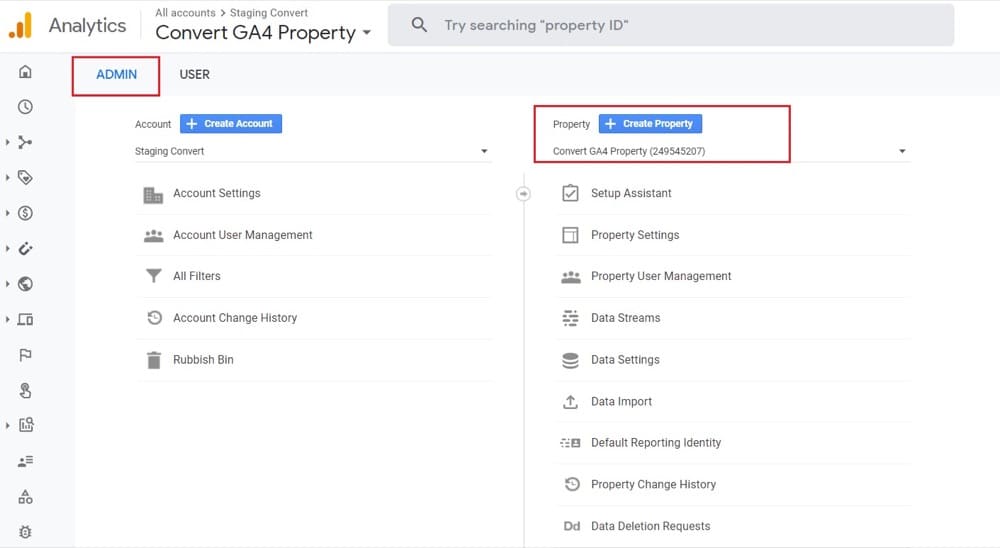
2. Aggiungi un Web Data Stream alla tua nuova proprietà GA4
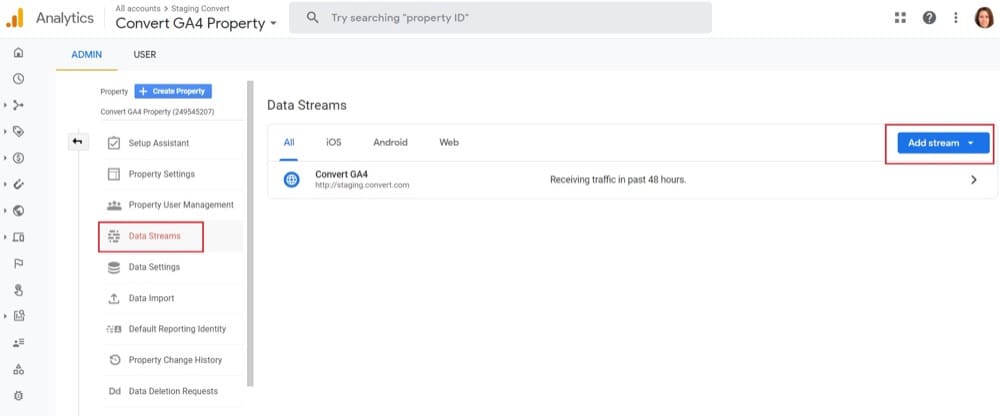
Inserisci il tuo URL e il nome del sito web come richiesto.
Dopo aver inserito le informazioni richieste sul sito, ti verrà fornito un ID misurazione: G-XXXXXXXX (esempio sotto).
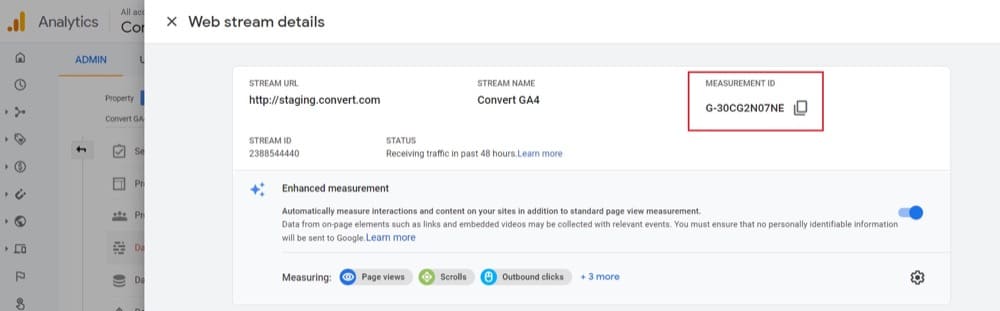
Probabilmente ti starai chiedendo di quanti flussi di dati avrai bisogno. Prova inizialmente con un flusso web, puoi sempre aggiungerne altri in seguito.
3. Aggiungi i codici di monitoraggio
Assicurati che sia il codice di monitoraggio delle conversioni che il codice di Google Tag Manager siano aggiunti al tuo sito web.
4. Invia i dati convertiti al livello dati GTM
Le esperienze di conversione attivate sulle pagine vengono inserite nell'oggetto dataLayer predefinito di Google Tag Manager per un'ulteriore elaborazione all'interno di GTM. Non devi fare niente qui.
Ecco le 4 chiavi dell'oggetto Convert inviato al dataLayer GTM:
- “ event ” – “convert-trigger-experiment-{experiment_id}” dove experiment_id è l'ID dell'esperimento attivato all'interno dell'app Convert Experiences;
- " Experiment_id ": l'ID esperimento dell'esperimento licenziato all'interno dell'app Convert Experiences;
- " variant_name ": il nome della variante selezionata, come si trova all'interno dell'app Convert Experiences
- " gadimension ": se l'integrazione di Google Analytics è stata abilitata e una dimensione è stata scelta, allora ha il valore per la dimensione impostata nell'integrazione di Google Analytics.
Esempio:
dataLayer.push({ "event":"convert-trigger-experiment-1234", "experiment_id":"1234", "variation_name":"test variant", "gadimension":"1" });Se utilizzi la console di Google Chrome Developers Tool e hai attivato l'estensione Convert Debugger, ecco come appare quando Convert invia i dati al livello dati GTM:


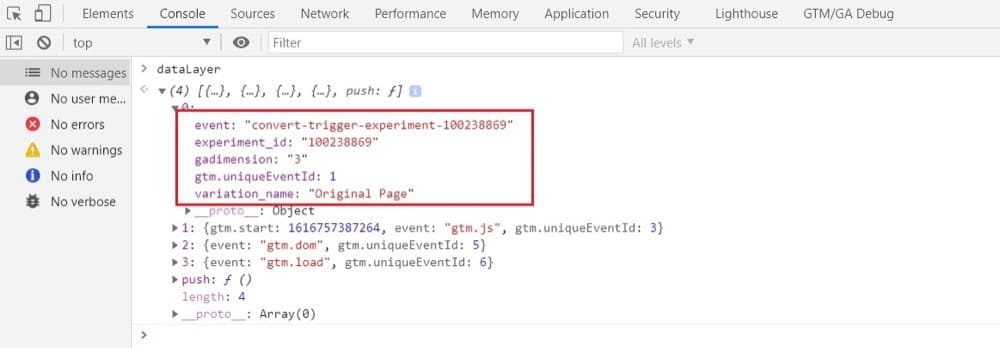
All'interno di Google Tag Manager, questi dati possono essere utilizzati e inviati ad altri servizi supportati. In questo caso, invieremo i dati a GA4.
5. Crea la variabile Data Layer ID esperimento in GTM
La variabile del livello dati Experiment ID memorizzerà i valori Convert experiment_id e la utilizzeremo ogni volta che dovremo chiamare questo valore.
Apri Google Tag Manager e vai alle variabili:
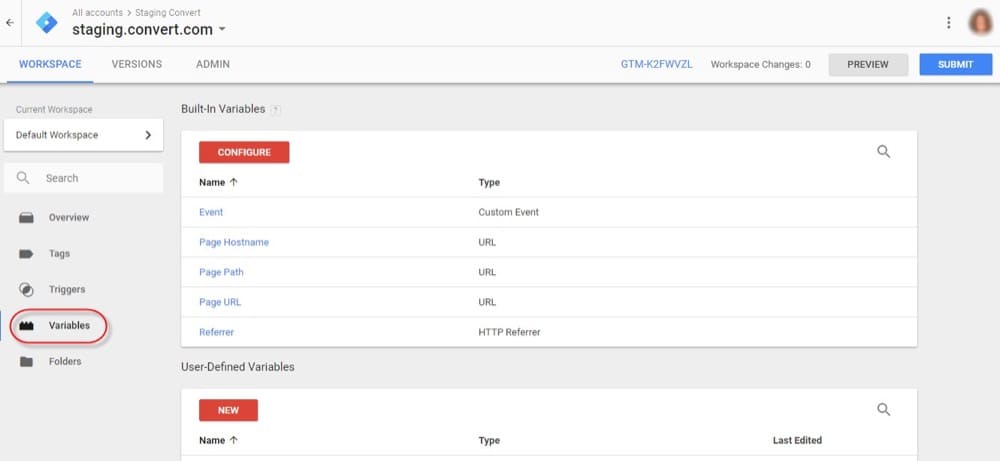
Crea una nuova variabile definita dall'utente:

Assegnagli un nome descrittivo, assegna il tipo Variabile di livello dati e inserisci id_esperimento nel nome della variabile di livello dati:
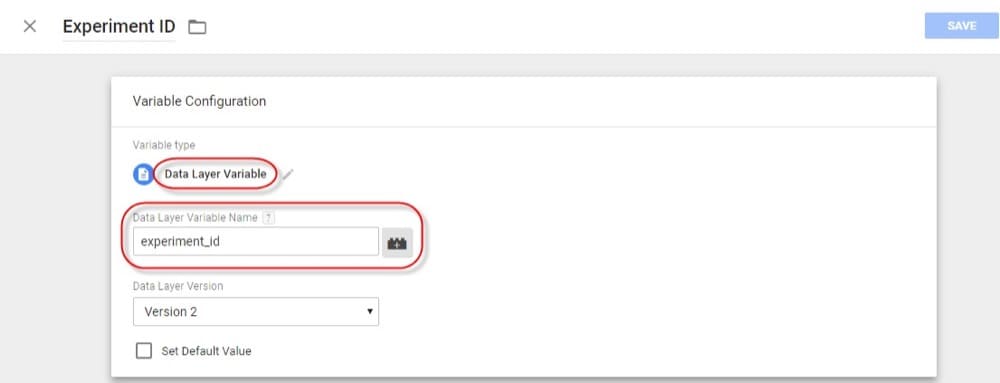
6. Creare la variabile Variation Name Data Layer in GTM
La Variation Name Data Layer Variable memorizzerà i valori Convert variant_name e la useremo ogni volta che dovremo chiamare questo valore.
Vai alle variabili e crea una nuova variabile definita dall'utente:

Assegnagli un nome descrittivo e assegna come tipo la variabile del livello dati. Specifica il nome della variabile del livello dati e fai clic su Salva:
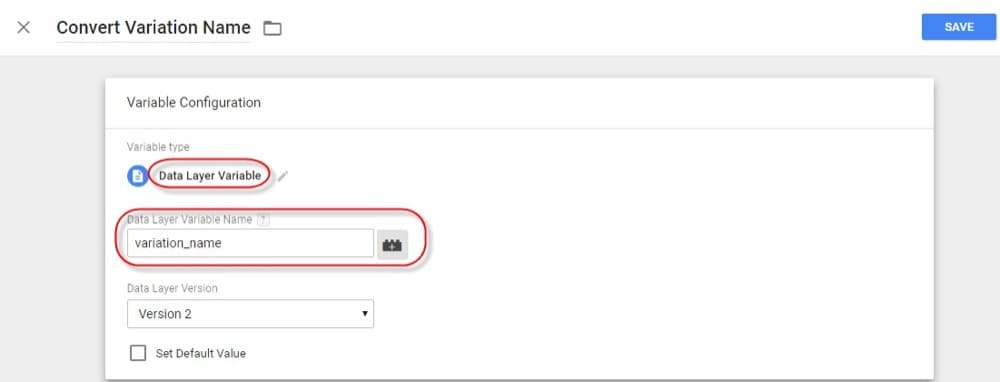
7. Crea un nuovo tag GTM e il suo attivatore di accensione
Vai ai tag e crea un nuovo tag:
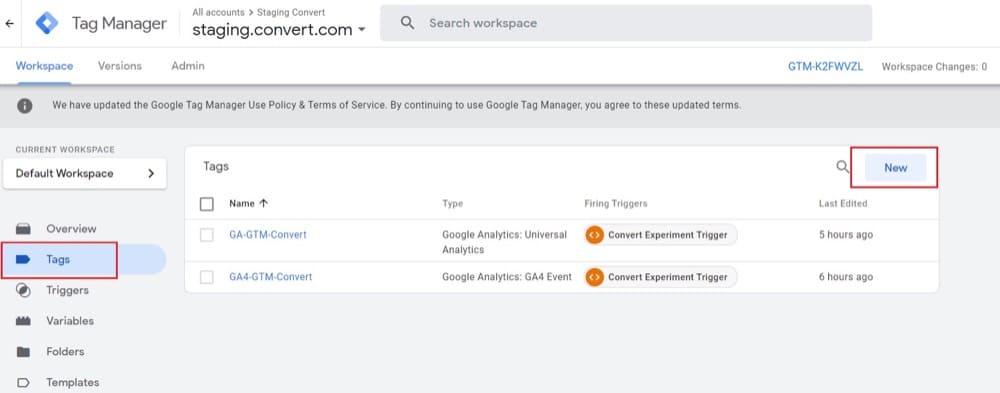
Assegnagli un nome descrittivo e seleziona l'evento GA4 come tipo di tag. Seleziona Imposta ID manualmente come tag di configurazione e inserisci l'ID misurazione che hai ottenuto dalla tua proprietà GA4:
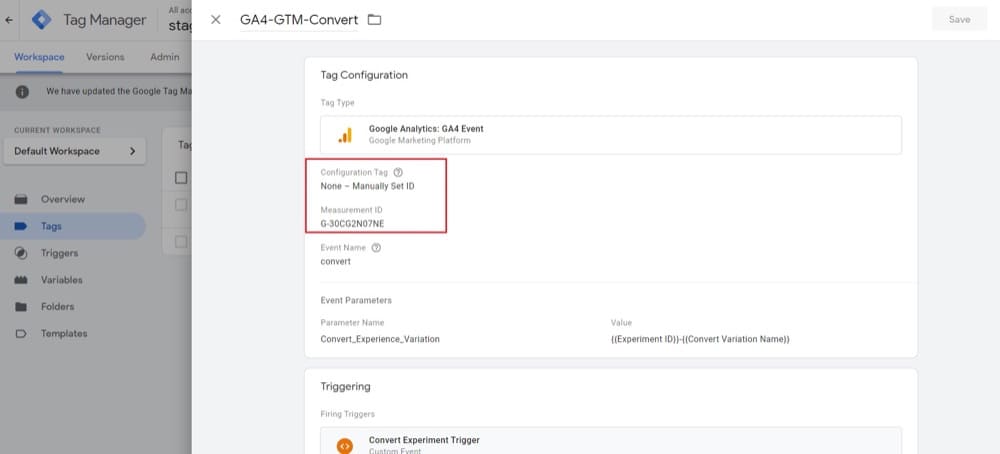
Aggiungi un nome per l'evento. Combina le due variabili del livello dati che abbiamo creato sopra come parametro evento. Se preferisci, puoi avere due parametri evento (uno per experience_id e uno per variant_name):
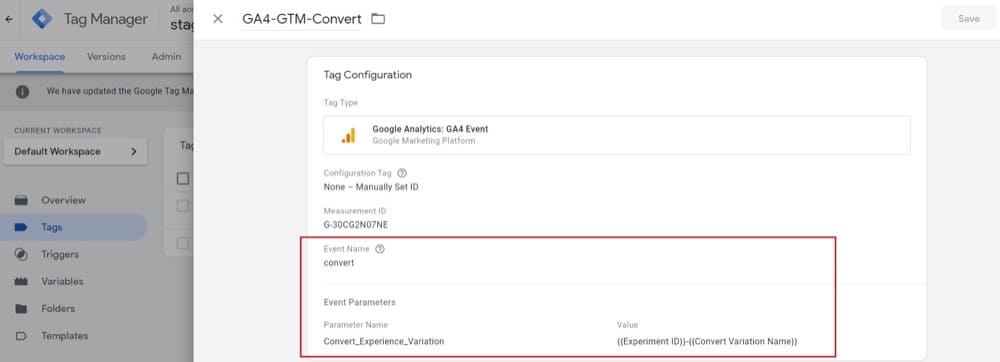
Seleziona la regola di attivazione per attivare il tag. Crea un nuovo trigger, assegnagli un nome descrittivo, seleziona Evento personalizzato e compila i campi pertinenti come mostrato di seguito:
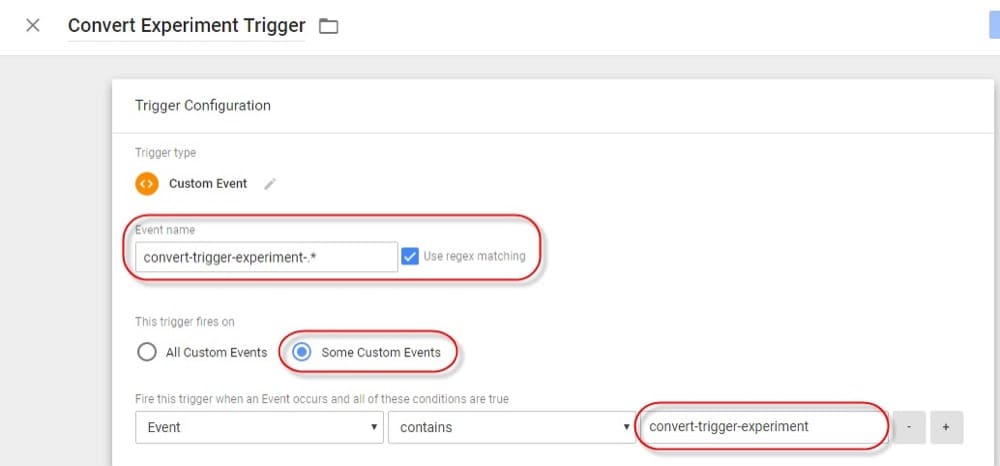
Tieni presente che questa regola attiva il tag ogni volta che viene attivata un'esperienza.
8. Registrare le definizioni personalizzate in GA4
Qualsiasi parametro personalizzato che fornisci a GA4 è soggetto a questo. È necessario registrare i parametri personalizzati nell'interfaccia GA se si desidera visualizzarli o utilizzarli in applicazioni come rapporti di canalizzazione, esplorazione, vedere le loro schede di segnalazione in rapporti regolari, ecc.
Dobbiamo registrarlo qui perché abbiamo inviato un parametro personalizzato insieme all'evento Convert.
Puoi trovare le dimensioni personalizzate in GA4 in Configura > Definizioni personalizzate:
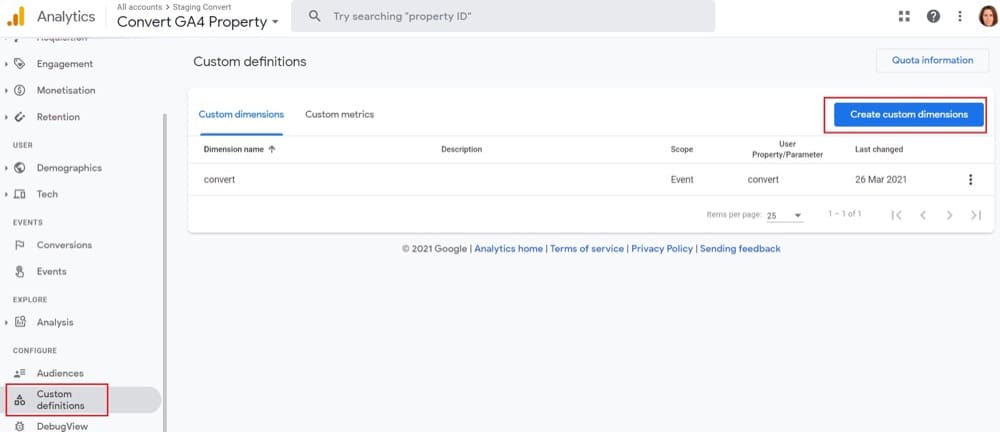
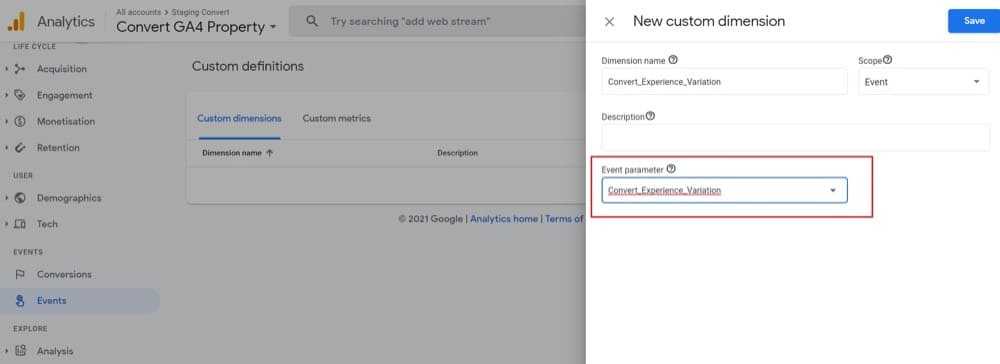
Vedrai le modifiche nell'interfaccia utente circa 24 ore dopo l'inizio della raccolta dei dati per questo parametro.
9. Seleziona Converti dati nei rapporti GA4
Puoi visualizzare i tuoi dati di conversione in GA4 utilizzando i seguenti rapporti:
- Tutti i rapporti sugli eventi
- Debug
- Fidanzamento > Eventi
- Analisi > Hub di analisi
Non è tutto, però. Poiché GA4 è una piattaforma di analisi basata sugli eventi, gli eventi che invii avranno un impatto su ogni rapporto (in un modo o nell'altro).
- Eventi
Qui puoi trovare un elenco di tutti gli eventi monitorati dalla tua proprietà GA4. Fare clic su qualsiasi evento per un rapporto più dettagliato. Potrebbero esserci fino a 24 ore di ritardo prima che i tuoi eventi personalizzati vengano visualizzati nell'elenco.
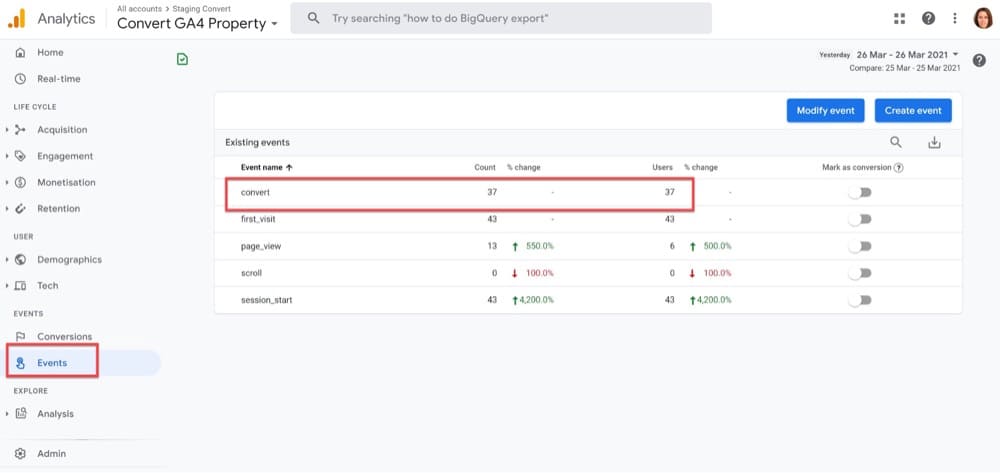
- Debug
Quando il debug è abilitato su un dispositivo o un browser, DebugView può essere usato per monitorarne l'attività.
Per provarlo, abilita la modalità di debug su un computer o un browser. Quindi, fai clic su DebugView nel pannello di navigazione a destra per tenere traccia degli eventi provenienti da quel computer o browser.
- Fidanzamento > Eventi
Ciò include diversi grafici e un riepilogo di tutti gli eventi che sono stati inviati alla tua proprietà. Se fai clic su uno degli eventi elencati sotto di essi, verrai indirizzato allo stesso tipo di rapporto indicato nella sezione del rapporto "Tutti gli eventi".
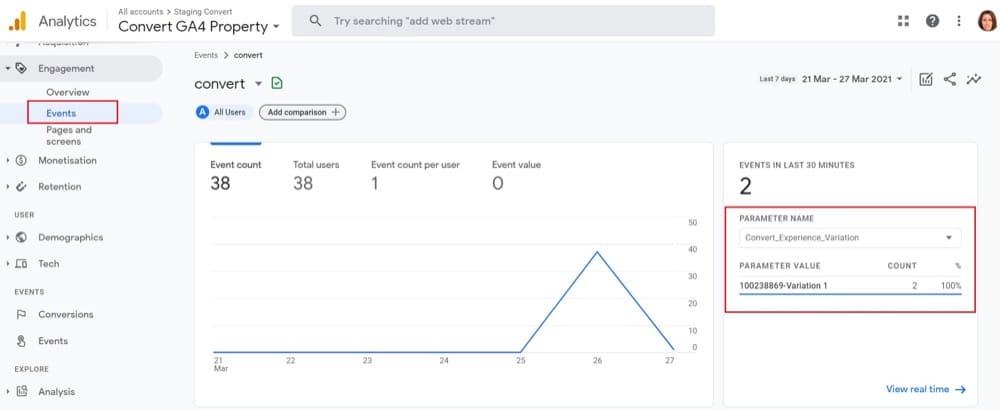
- Analisi > Rapporti Hub di analisi
Questa è l'area in cui puoi approfondire i tuoi dati. Puoi utilizzare report come Esplorazione, Analisi canalizzazione, Percorsi e così via nell'Hub di analisi.
Di seguito è riportato un esempio di rapporto di esplorazione. Si prega di pazientare se non si vedono subito le informazioni. I dati potrebbero essere visualizzati nei rapporti entro 24 ore.
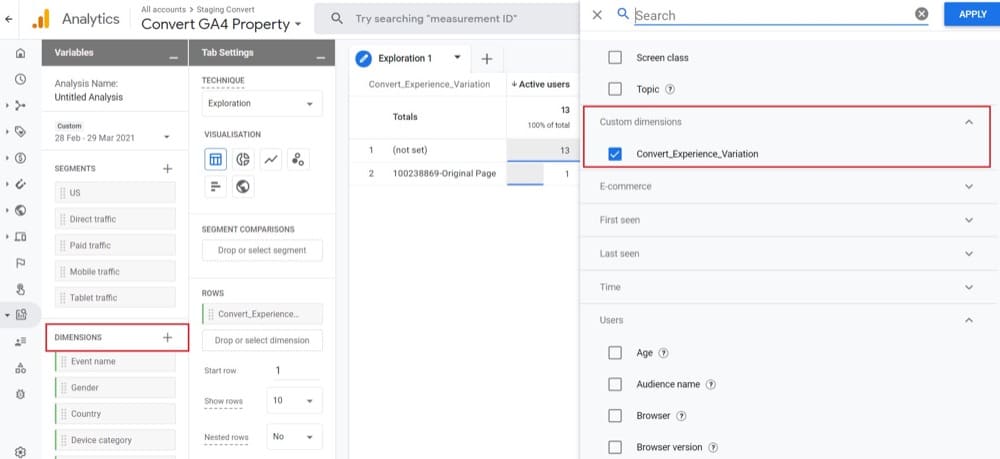
Come inviare dati VWO a GA4
In base al tuo caso d'uso, VWO ha due guide su come integrare GA4:
- Integra VWO con GA4 senza GTM
- Integra VWO con GA4 con GTM
Come inviare dati in modo ottimale a GA4
Optimizely offre diverse guide su come integrare Optimizely Web o Full Stack con GA4:
- Integra Optimizely Web con GA4
- Integra Optimizely Web con GA4 utilizzando Google Tag Manager
- Integra in modo ottimizzato Full Stack con GA4
Come inviare i dati di Google Optimize a GA4
Se utilizzi Google Optimize e desideri migrare a GA4, questa è la guida che fa per te. Si dice che Google abbandonerà Optimize il prossimo anno, quindi potresti voler pensare alle tue altre opzioni.
Come inviare dati Kameleoon a GA4
Se stai utilizzando Kameleoon e desideri migrare a GA4, dai un'occhiata a questa guida.
Dati di test A/B GA4: come utilizzarli?
I tuoi dati A/B sono stati sincronizzati con GA4, ma cosa c'è dopo? Ecco alcuni casi d'uso comuni per guidarti.
Crea segmenti per ottenere informazioni più approfondite
Puoi personalizzare i rapporti aggiungendo segmenti. I risultati possono essere ordinati per pagine più popolari, fonti di traffico, dati demografici, tipi di visitatori, posizioni, browser, dispositivi, ecc. Inoltre, puoi includere o escludere tipi di dati specifici utilizzando i filtri.
La maggior parte delle piattaforme di test A/B invia solo dati sugli eventi che includono i nomi delle esperienze e delle varianti in cui viene inserito un visitatore. Puoi utilizzare le informazioni sull'evento e progettare i tuoi segmenti unici.
I segmenti erano presenti nella maggior parte dei report di base e personalizzati in UA. Era possibile aggiungere più segmenti, confrontarli e passare da un rapporto all'altro.
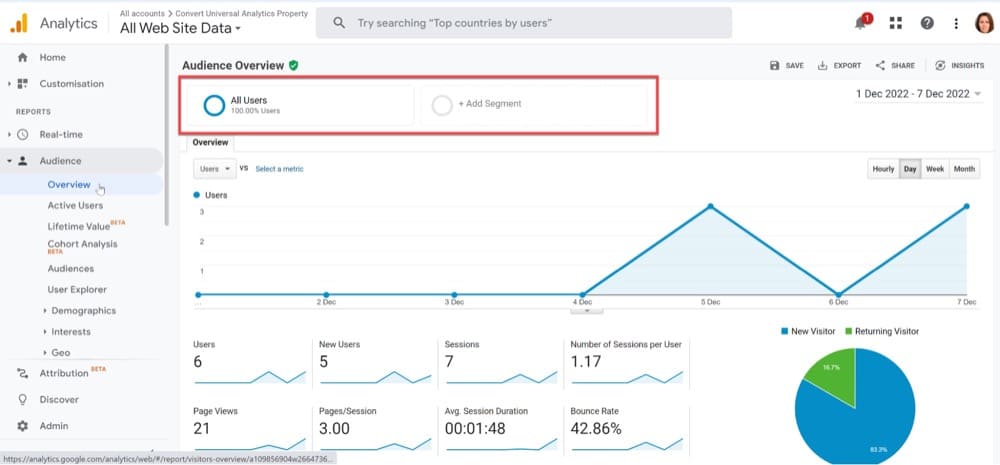
Le cose sono diverse in GA4.
I segmenti possono essere aggiunti o utilizzati solo nei rapporti Esplora come Formato libero, Esplorazioni canalizzazione e così via.
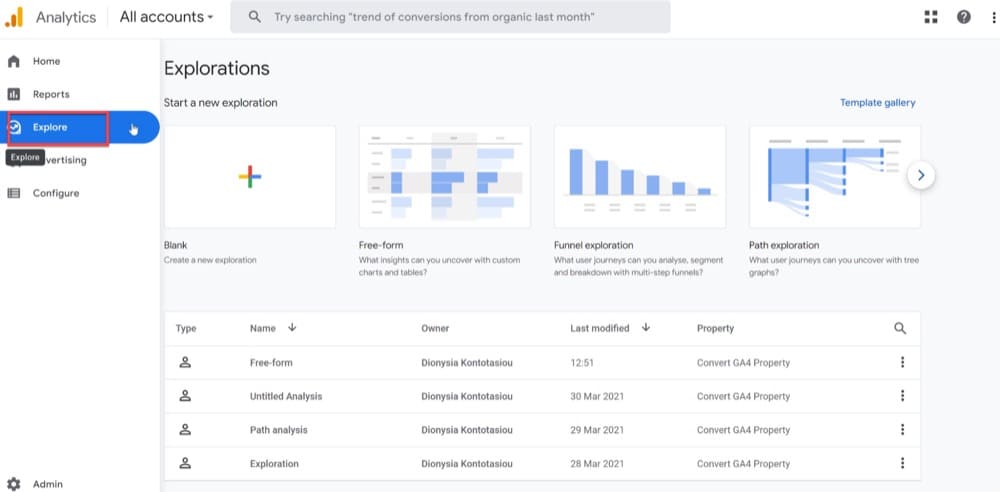

Puoi scegliere uno dei segmenti suggeriti o crearne uno tuo (selezionando Segmenti personalizzati).
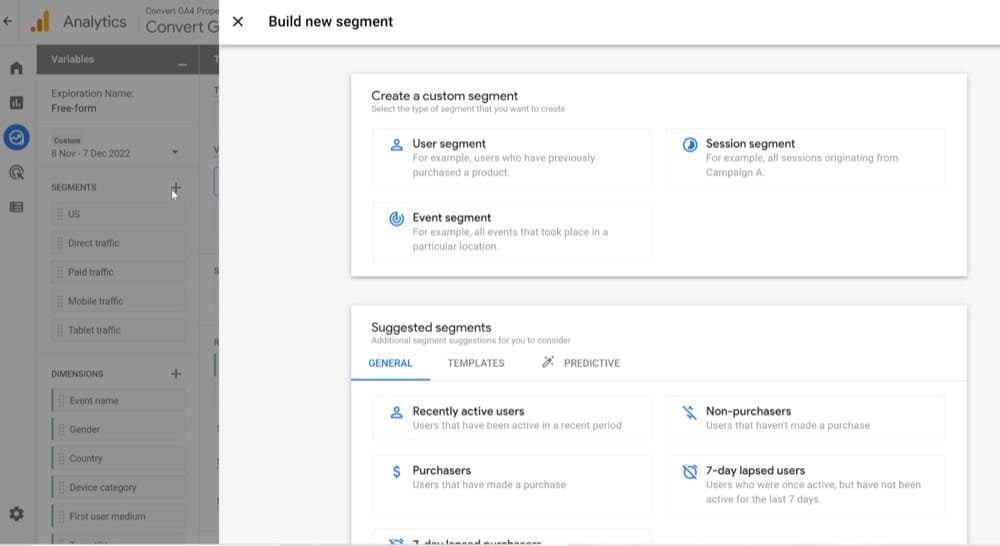
Ad esempio, utilizzando gli eventi di e-commerce, puoi creare un segmento per gli utenti che hanno partecipato alle esperienze e hanno effettuato un acquisto:
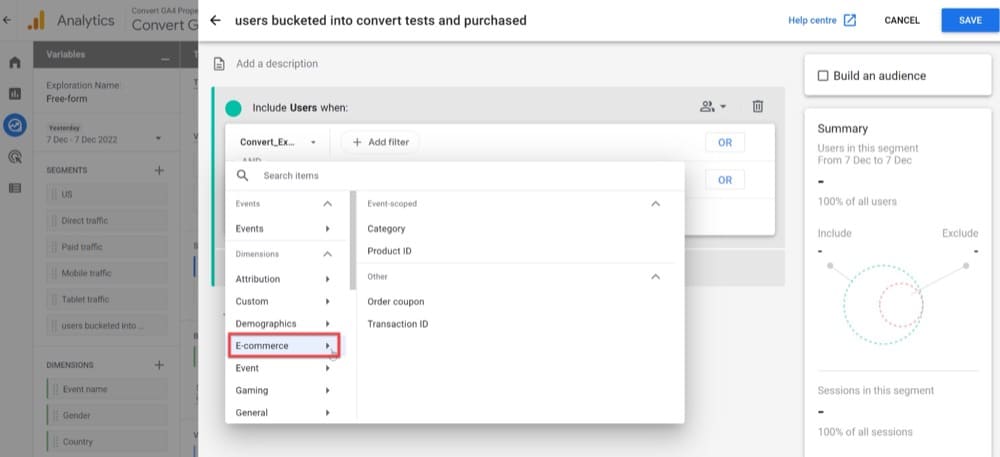
Utilizzando questo segmento, puoi imparare molto sul comportamento di acquisto a livello di utente:
- Quale/i percorso/i intraprendono i clienti che acquistano?
- Quali regioni hanno i tassi di conversione e i valori medi degli ordini più elevati?
- Qual è la ripartizione del numero di sessioni in un mese?
Crea canalizzazioni personalizzate per demistificare il comportamento degli utenti durante l'intera canalizzazione
Capire dove i tuoi clienti lasciano la canalizzazione ti aiuterà a migliorare quelle parti dell'esperienza del cliente. I rapporti di esplorazione della canalizzazione possono aiutarti a farlo.
Con il rapporto Esplorazione canalizzazione, che si trova nella sezione Esplora di GA4, puoi creare canalizzazioni per qualsiasi percorso di navigazione sul tuo sito web. Sebbene la funzionalità possa richiedere un po' di tempo per acquisire familiarità, offre alcune funzionalità interessanti che sono di gran lunga superiori a qualsiasi cosa abbiamo visto finora in UA.
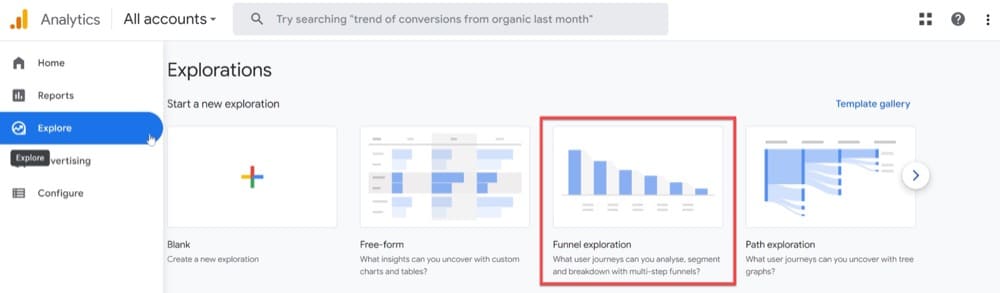
Diamo un'occhiata a un rapporto di esplorazione della canalizzazione di esempio. Ci consente di tenere traccia del numero di visitatori inseriti nella variazione di un test, guardare almeno un prodotto (sulla pagina del prodotto), aggiungere un articolo al proprio carrello e infine completare una transazione.
Nota: per eseguire questo rapporto, la tua proprietà GA4 deve essere configurata per monitorare l'e-commerce.
In questo esempio, i passaggi sarebbero i seguenti:
- convert_experience_variation (questo nome è richiesto dall'integrazione GA4-Convert)
- view_item (questo nome è richiesto dal monitoraggio e-commerce GA4)
- add_to_cart (questo nome è richiesto dal monitoraggio e-commerce GA4)
- acquisto (questo nome è richiesto dal monitoraggio e-commerce GA4)
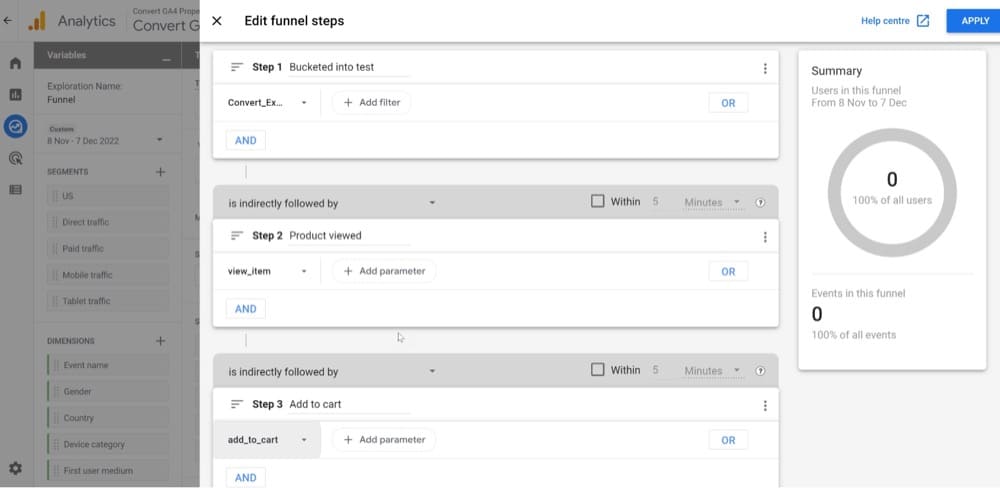
Le altre impostazioni rimangono invariate. Dopo che tutto è stato impostato, ecco le impostazioni della scheda.
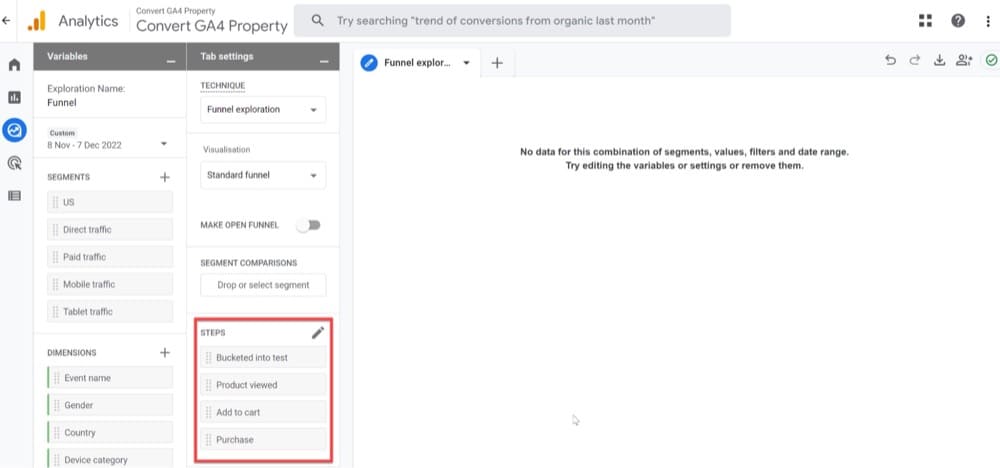
Invia i tuoi dati di test A/B a Fogli Google
Supponiamo che tu stia lavorando a un progetto per un cliente che utilizza Convert per testare vari flussi di canalizzazione. Vogliono testare nuovi layout e ottimizzarli per i dispositivi mobili. La dashboard di Convert contiene già tutti i dati necessari, ma puoi scegliere di creare la dashboard in Fogli Google perché:
- Si desidera modificare il layout del dashboard in modo da poter visualizzare rapidamente le informazioni più importanti.
- Non tutti nell'organizzazione dispongono delle autorizzazioni Converti collaboratore per visualizzare la dashboard dei rapporti.
- Nella tua analisi, vuoi offrire un supporto aggiuntivo al di fuori di Convert, come un istogramma.
In questi casi, Fogli Google può essere utile, grazie al suo linguaggio di scripting basato su JavaScript e al suo vivace ecosistema di componenti aggiuntivi nel G Suite Marketplace. Numerosi componenti aggiuntivi collegano Fogli a servizi noti come Facebook e Google Analytics (Supermetrics e Two Minute Reports sono tra i più popolari).
Gli utenti sono in grado di inserire i dati con un clic di un pulsante, consentendo un po' di automazione senza le spese e la complessità di un data warehouse completo.
Aggiungi il componente aggiuntivo Google Two Minute Reports nel tuo foglio Google e importa l'origine dati GA4 in cui risiedono i dati del test A/B:
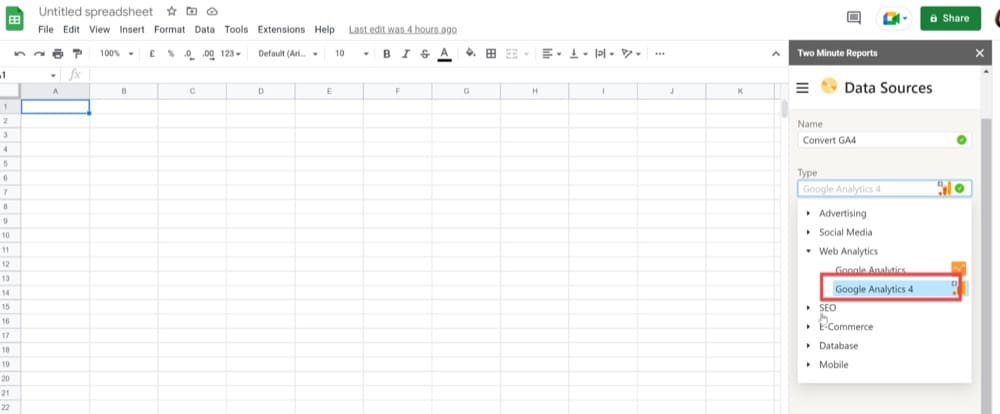
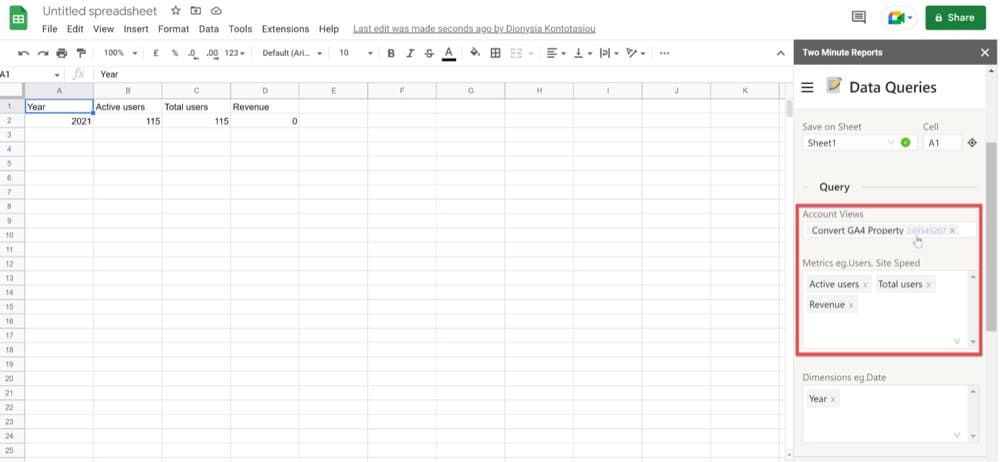
Ora è possibile raccogliere i dati del test su una singola pagina e aggiungere i calcoli necessari per analizzare il test. Una volta creato il rapporto, puoi condividerlo con i tuoi colleghi facendo clic sul pulsante di condivisione sul browser.
Prossimi passi
Questa è l'occasione perfetta per familiarizzare con GA4 in modo da essere pronti a passare da UA a GA4 prima che sia troppo tardi! Come abbiamo già sottolineato in questo articolo, ci sono alcune cose che devono essere apprese in anticipo, quindi ora è un ottimo momento per iniziare.